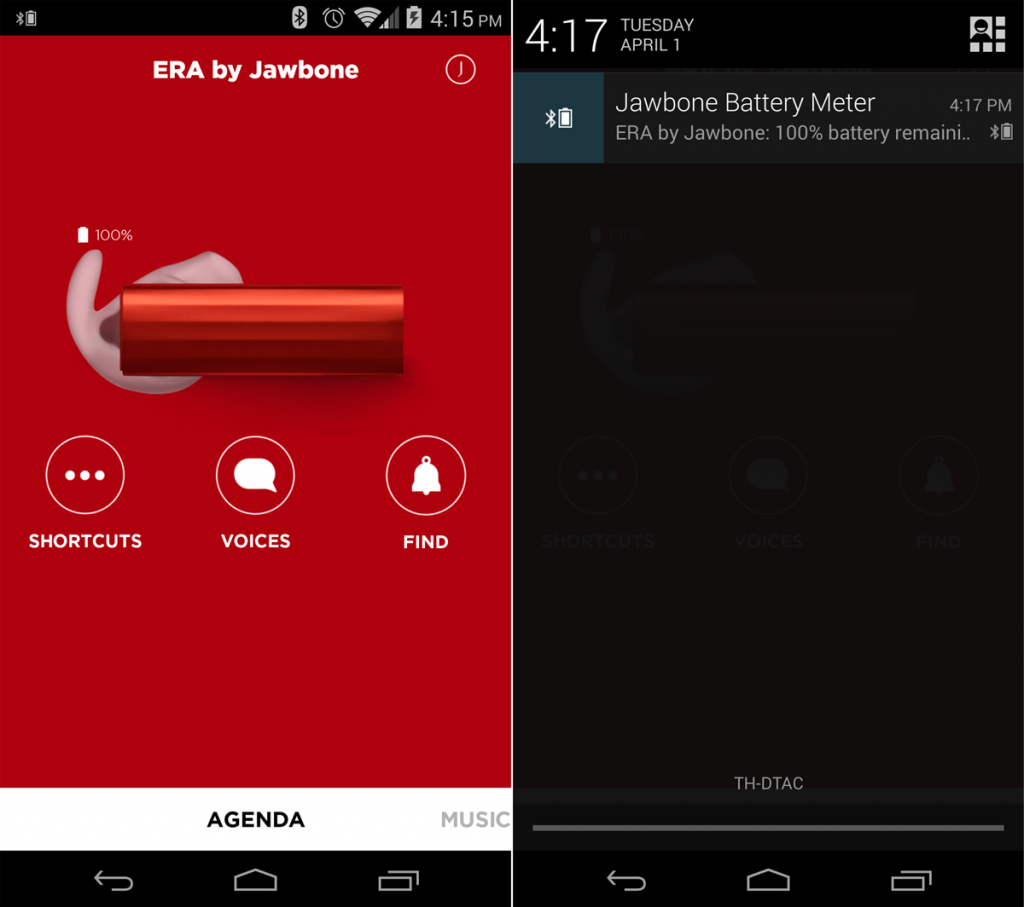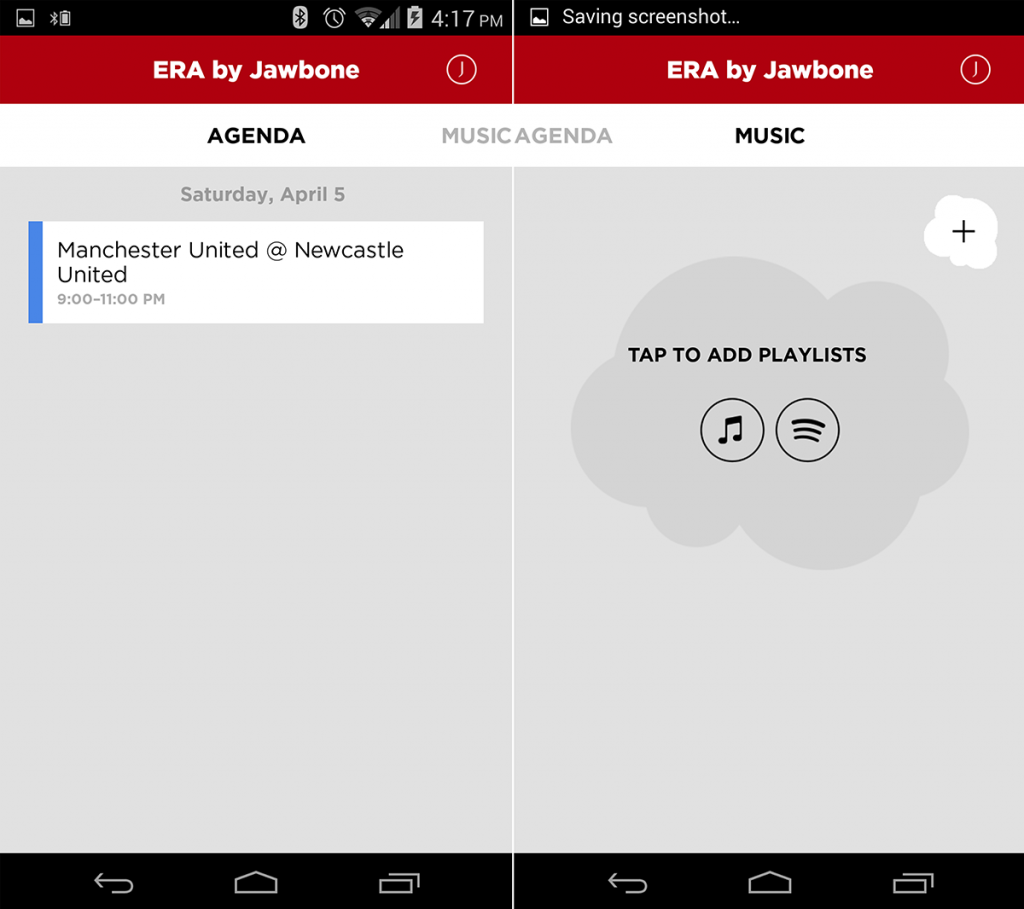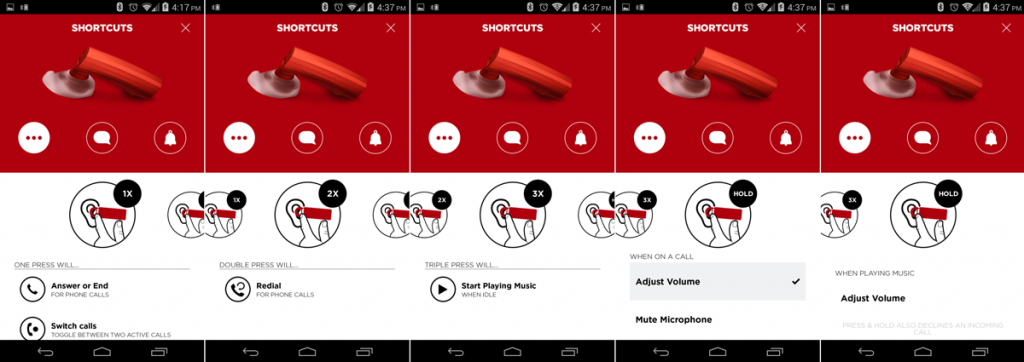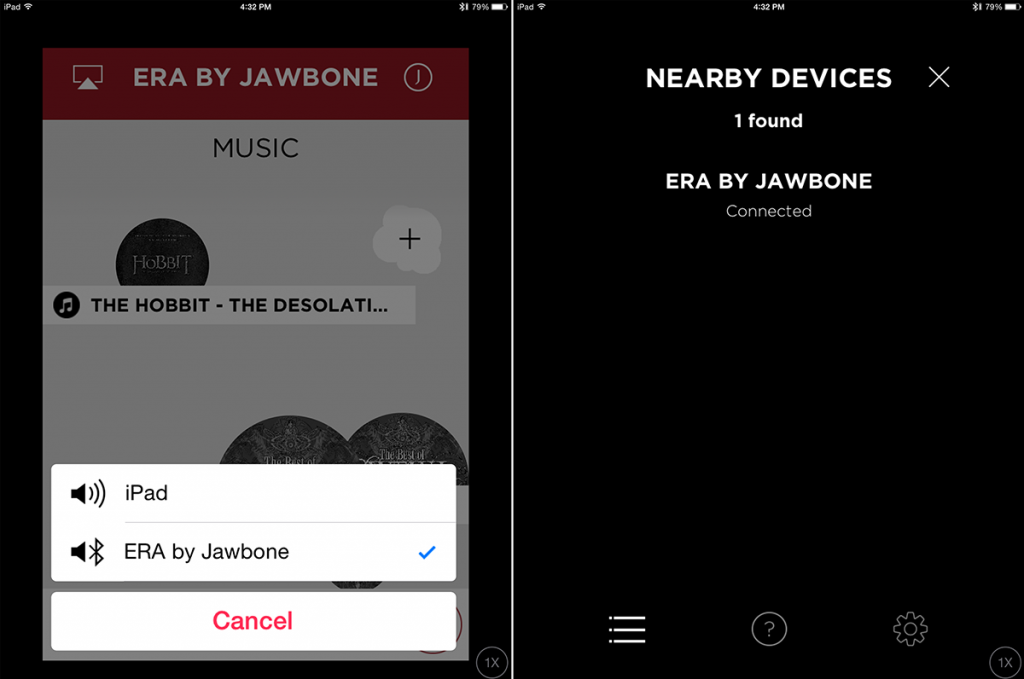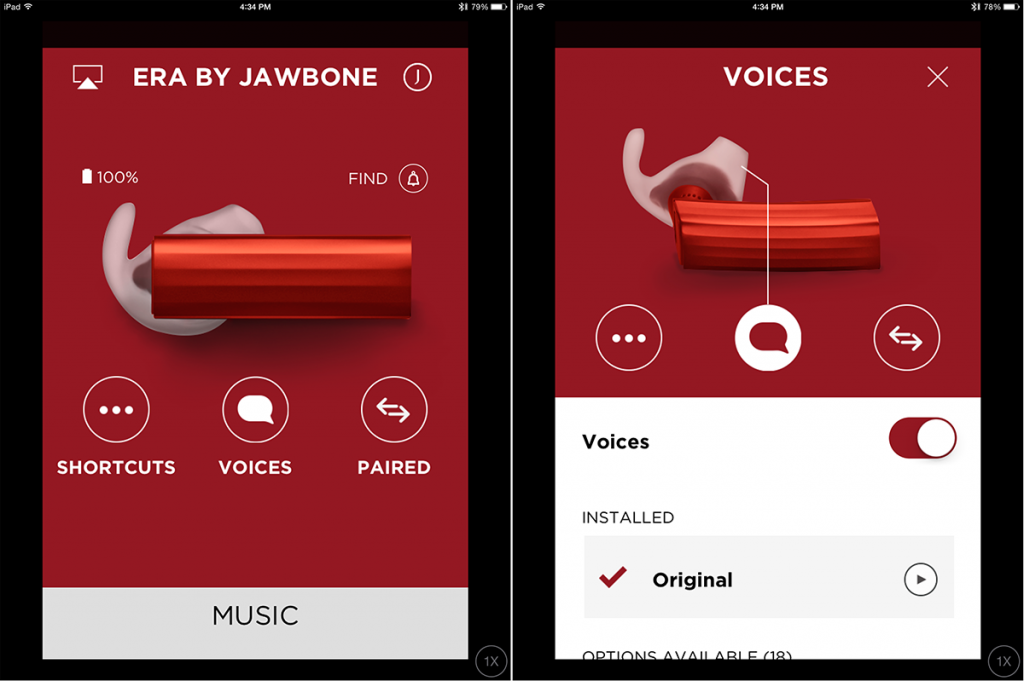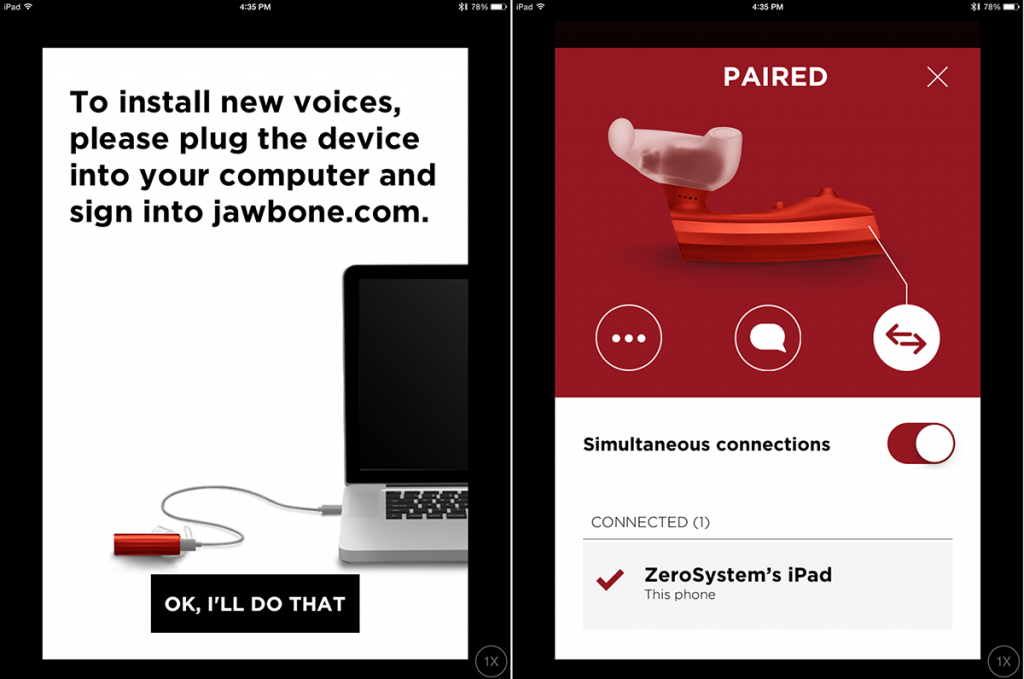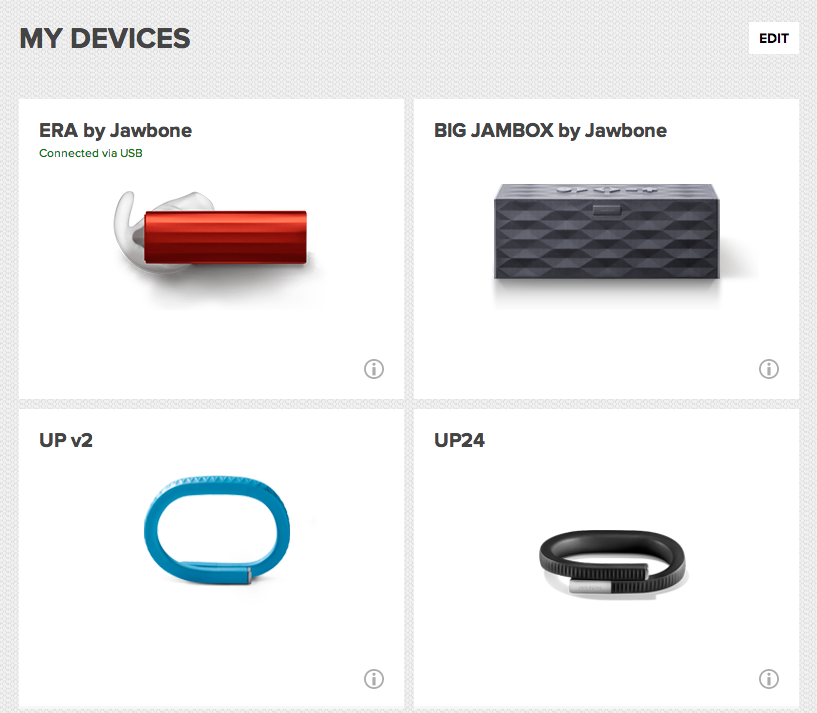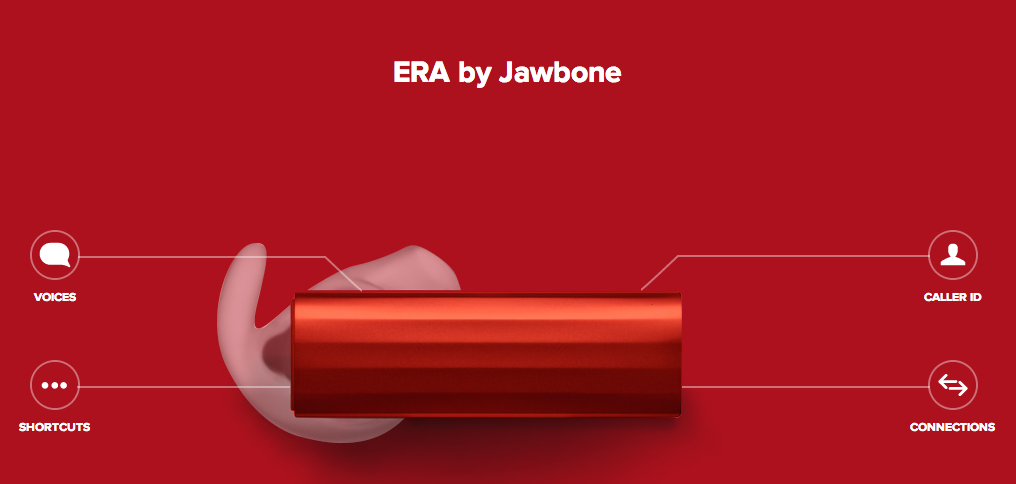ช่วงที่ผ่านมา เราเริ่มจะเห็นสินค้าจาก Jawbone มาวางจำหน่ายในไทยมากขึ้นเรื่อยๆ ไม่ว่าจะเป็นกลุ่มลำโพง, สายรัดข้อมือ, หูฟัง Bluetooth ซึ่งสินค้าจาก Jawbone ก็จะเป็นสินค้าที่มีการผสมผสานได้อย่างลงตัวทั้งประโยชน์การใช้สอย ฟีเจอร์เสริม และเรื่องของดีไซน์ที่โดดเด่น สีสันสะดุดตา เช่นเดียวกับอีกหนึ่งผลิตภัณฑ์รุ่นใหม่ที่กำลังจะวางขายอย่าง Jawbone ERA?หูฟัง Bluetooth รุ่นใหม่ล่าสุดที่ได้รับการปรับดีไซน์ให้สวยงาม ลงตัวมากยิ่งขึ้น อัดแน่นด้วยฟีเจอร์เด็ดๆ เช่นเคย ในคราวนี้ทางเราก็จัดการรีวิวให้ได้ชมกันอีกเช่นเดิมครับ มาชมกันเลย
สำหรับแพ็คเกจของ Jawbone ERA นั้น ฝาหน้าใช้เป็นพลาสติกแข็งใส ทำให้เห็นตัวหูฟังได้ชัดเจน ติดชื่อรุ่นว่า ERA เอาไว้ตัวใหญ่ๆ รับรองว่าเลือกซื้อไม่ผิดแน่นอน
ส่วนของถาดที่ใส่อุปกรณ์ทั้งหมดเอาไว้ จะใช้เป็นกระดาษรีไซเคิลนะครับ แข็งแรงในระดับหนึ่ง ด้านหลังมีติดบรรยายคุณสมบัติคคร่าวๆ เอาไว้ โดยมีฟีเจอร์เด่น 3 ข้อ ได้แก่
- ระบบตัดเสียงรบกวน NoiseAssassin 4.0
- ระบบเสียง HD Audio
- Comfort fit มั่นใจได้ว่าใส่ง่าย กระชับหู
เมื่อแกะกล่องออกมา ก็จะพบกับของที่อยู่ภายใน คือ เอกสารคู่มือเบื้องต้น, ตัวหูฟัง Jawbone ERA, สาย Micro USB และก็จุกหูฟัง 3 ชิ้น
สำหรับสาย Micro USB ก็จะเอาไว้ใช้สำหรับเสียบชาร์จแบตเตอรี่ให้กับหูฟัง Jawbone ERA รวมถึงใช้ซิงค์กับคอมพิวเตอร์ เพื่อจัดการปรับแต่งการทำงานของตัว Jawbone ERA ซึ่งจะมีอธิบายในช่วงของซอฟต์แวร์ครับ
ตัวจุกหูฟังที่ให้มา ถ้ารวมตัวที่ติดมาให้กับหูฟังแล้วก็จะเป็น 4 ชิ้น แบ่งเป็น
- ไซส์ S – ขวา
- ไซส์ M – ซ้าย ขวา
- ไซส์ L – ขวา
ก็เลือกใช้กันได้ตามสะดวกเลย วัสดุเป็นยางนิ่ม ยืดหยุ่นได้ ใส่สบายครับ รูปร่างถูกออกแบบมาให้เข้ากับร่องหูพอดีๆ ลักษณะของการใส่จะเป็นเหมือนกับหูฟังประเภท Earbud กึ่งๆ In-ear คือเป็นการแปะไปด้านนอกช่องหู แต่มีท่อบางส่วนยื่นเข้าไปในช่องหูด้วย แต่ก็ยื่นเข้าไปไม่มากนัก ทำให้ยังพอได้ยินเสียงข้างนอกอยู่บ้างเล็กน้อย ไม่เหมือนหูฟังแบบ In-ear ที่จะปิดกั้นเสียงข้างนอกไปเลย
การแกะหูฟัง Jawbone ERA ออกมาจากกล่อง แนะนำว่าให้หมุนกล่องมาด้านหลัง แล้วถอดสลักยึดที่เป็นชิ้นยาวๆ นี้ก่อนจะดีที่สุดครับ
เมื่อดึงออกมาแล้ว จึงค่อยแกะแท่นพลาสติกออก
Jawbone ERA ตัวจริงมาแล้วจ้า วัสดุหลักจะแบ่งเป็นสองส่วน ด้านใน (ฝั่งที่อยู่ข้างเดียวกับหูฟัง) จะใช้เป็นพลาสติก ส่วนด้านนอกจะเป็นอะลูมิเนียมสะท้อนแสงนิดๆ ตัดเหลี่ยม ทำให้เวลาส่องสะท้อนกับแสงจะเกิดเป็นประกายคล้ายๆ ส่องเพชรกันเลยทีเดียว ดีไซน์โดยรวมจัดว่าเรียบง่าย แต่ดูหรูหราดี
ด้านในของ Jawbone ERA จะมีส่วนที่สำคัญอยู่สองตำแหน่งใหญ่ๆ ครับ หนึ่งคือบริเวณที่เป็นวงกลมทางด้านซ้าย ซึ่งเป็นวงหลอดไฟ LED ที่ใช้แสดงสถานะการทำงานของ Jawbone ERA แบ่งออกเป็นดังนี้
- ไฟสีขาวค้างตอนเริ่มเปิดใช้งาน
- ไฟสีขาวกระพริบ: ยังไม่ได้เชื่อมต่อกับมือถือ/แท็บเล็ต
- ไฟสีแดง: แบตเตอรี่ใกล้หมด
ส่วนถ้าเป็นช่วงที่เชื่อมต่อเรียบร้อยแล้ว กำลังใช้งาน ไฟ LED จะดับไป และถ้าสังเกตดีๆ ภายในของวงไฟ LED จะเป็นปุ่มนูนขึ้นมา ซึ่งปุ่มนี้คือเซ็นเซอร์รับสัมผัสการพูดของเรา ซึ่งจะนำไปใช้ในการประมวลผลของระบบ เพื่อจัดการตัดเสียงรบกวน ปรับระดับเสียงพูดให้สามารถพูดคุยได้อย่างสะดวก
ใกล้ๆ กันนั้นก็คือสวิทช์เปิด/ปิด การทำงาน ถ้าดันมาทางไฟ LED ก็จะเป็นการเปิดใช้งาน
ด้านล่างของ Jwabone ERA เป็นช่องรับเสียงของไมโครโฟนสองช่องครับ ใช้ทั้งรับเสียงที่ผู้ใช้พูดและใช้รับเสียงภายนอก เพื่อนำไปใช้ตัดเสียงรบกวน ซึ่งเป็นฟังก์ชันการทำงานของฟีเจอร์ NoiseAssassin 4.0 นั่นเอง ถ้าอยากรู้ว่า NoiseAssassin ให้ผลดีขนาดไหน ลองรับชมจากคลิปนี้ได้เลย
โดยค่าเริ่มต้นของระบบจะเปิดใช้งาน NoiseAssassin 4.0 มาให้เรียบร้อยแล้ว เรียกว่าแกะกล่องมาก็พร้อมใช้งานได้ทันที
ผิวด้านนอกเป็นอะลูมิเนียมอย่างที่กล่าวไปแล้วข้างต้น เวลามีมุมสะท้อนแสงจะมีประกายออกมาตามเหลี่ยมมุม ดูพรีเมียมขึ้นมาในทันที
ด้านบนก็จะมีพอร์ต Micro USB เอาไว้ใช้สำหรับชาร์จไฟให้แบตเตอรี่ภายในตัวของ Jawbone ERA ใกล้ๆ กัน (ส่วนที่เป็นลายทาง) จะเป็นปุ่มกดสั่งงานครับ ซึ่งรูปแบบการกดที่ต่างกัน ก็จะเป็นการสั่งงานที่แตกต่างกันไปด้วย โดยจะมีอธิบายในช่วงของการรีวิวซอฟต์แวร์นะ
ตอนเปิดใช้งานครับ สังเกตว่าที่สวิทช์จะมีแถบสีฟ้าอยู่ด้านใน ทำให้สังเกตได้ง่ายว่าเปิดทำงานอยู่หรือเปล่า
การแกะจุกหูฟังออกมาสามารถทำได้ง่าย ดึงออกมาได้เลยไม่ต้องกลัวขาด เพราะตัวจุกทำมาจากยางที่เหนียว ยืดหยุ่นได้ดี
ชุดแบตเตอรี่เสริม Charging Case
ส่วนใครที่คิดว่าจะต้องใช้งานหูฟัง Bluetooth Jawbone ERA เป็นระยะเวลานานๆ ก็จะมีตัวเลือกคือชุดหูฟังที่มาพร้อมกับ Charging case ไว้สำหรับชาร์จแบตเตอรี่นอกสถานที่เพื่อเสริมการใช้งานให้สะดวกคล่องตัวขึ้น (ราคาทั้งเซ็ต 4,290 บาท)
หน้าตาของ charging case ครับ จะมาในสีเดียวกับตัวหูฟังเลย
รูปร่างของ charging case สำหรับหูฟัง Jawbone ERA ก็จะมาในดีไซน์เรียบหรู มีสายหนังเป็นหูหิ้วให้ (สามารถถอดออกได้) สังเกตดีๆ จะเห็นจุดเล็กๆ 3 จุดซึ่งใช้สำหรับแสดงปริมาณไฟฟ้าที่คงเหลืออยู่ในแบตเตอรี่ โดยจะแสดงก็ต่อเมื่อเรายกหัวชาร์จขึ้นมาเท่านั้น
การชาร์จไฟมาเก็บไว้ใน charging case จะทำผ่านพอร์ต Micro USB ดังนั้นเราจึงสามารถใช้สายชาร์จสมาร์ทโฟนมาชาร์จไฟได้เลย สะดวกดีมากๆ ครับ
หัวชาร์จสามารถยกขึ้นมาได้ตามที่บอกไปข้างต้น โดยสามารถยกมาได้ 90 องศา และเมื่อยกขึ้นมา ไฟแสดงระดับแบตเตอรี่ที่เหลืออยู่ก็จะติดขึ้นมา
ลองเสียบหูฟัง Jawbone ERA เข้ากับแท่นชาร์จครับ
สามารถชาร์จได้ทั้งแนวนอนและแนวตั้ง จะชาร์จไปใช้งานไปก็พอไหวนะ (แต่จะหนักเกินไป และคงยึดกับใบหูไม่อยู่) ถ้าแบตเตอรี่ในตัว Jawbone ERA เต็มแล้ว ไฟที่หูฟังก็จะเปลี่ยนเป็นสีขาว
ในด้านของการใช้งาน ชุด charging case สามารถใช้ชาร์จไฟให้กับ ERA ได้หนึ่งรอบกว่าๆ ก็เคลมได้ว่าเท่ากับที่โฆษณาคือสามารถใช้ชาร์จเพิ่มระยะเวลาการใช้งานได้ราว 6 ชั่วโมงจริงๆ และเท่าที่ผมลองนำ charging case ไปใช้ชาร์จมือถือ ผลคือไม่สามารถชาร์จได้ครับ น่าจะเนื่องมาจากแรงดันไฟไม่พอสำหรับชาร์จมือถือนั่นเอง
รีวิวซอฟต์แวร์ประกอบ Jawbone ERA
สำหรับตัวของหูฟัง Bluetooth Jawbone ERA ชิ้นนี้ อันที่จริงก็สามารถใช้งานได้ทันทีด้วยการ pair เข้ากับมือถือ/แท็บเล็ตผ่านการเชื่อมต่อ Bluetooth ตามปกติของเครื่องเหมือนอุปกรณ์ Bluetooth ทั่วไป แต่สิ่งที่ทำให้มันดูน่าสนใจขึ้นมาจะไปอยู่ตรงแอพพลิเคชันเสริมที่มีชื่อว่า Jawbone ซึ่งเป็นแอพที่สามารถใช้งานร่วมกับผลิตภัณฑ์ของ Jawbone ได้หลายชิ้นอีกด้วย เรียกว่าโหลดมาแอพเดียวใช้กันคุ้มเลย โดยสามารถดาวน์โหลดมาใช้งานได้ทั้ง iOS และ Android ครับ
เรามาดูหน้าตาของแอพ Jawbone ที่ใช้งานร่วมกับหูฟัง Bluetooth Jawbone ERA เริ่มด้วยจากบน Android ก่อนเลย
ถ้าหากทำการเชื่อมต่อและใช้งาน Jawbone ERA อยู่ ก็จะมีหน้าตาขึ้นมาให้พร้อมใช้งานและปรับแต่งเล็กๆ น้อยๆ ตามความสามารถของตัวหูฟัง ส่วนภาพขวาจะเป็นตัวของ notification ที่แจ้งเตือนเราว่าแบตเตอรี่ของ Jawbone ERA เหลืออยู่อีกเท่าไร
ถ้าเลื่อนแถบสีขาวด้านล่างขึ้นมา จะเป็นการเปิดดูตารางนัดหมาย (Agenda) ที่ดึงข้อมูลมาจากแอพ Calendar ภายในเครื่อง ช่วยให้สามารถติดตามการนัดหมาย รวมถึงยังใช้แจ้งเตือนเมื่อใกล้ถึงเวลานัดได้อีกด้วย
ส่วน Music ก็เป็นส่วนของการสร้าง playlist เพลงในเครื่องเราครับ หรือจะสร้าง playlist จากบริการ Spotify ก็ได้ แต่น่าเสียดายที่ Spotify ยังไม่สามารถใช้งานในประเทศไทยได้ ดังนั้นถ้าจะสร้าง playlist ในแอพ Jawbone ก็ต้องสร้างมาจากเพลงที่อยู่ในเครื่องแต่เพียงอย่างเดียว
กลับมาที่ด้านบนบ้างครับ สำหรับปุ่มซ้ายสุดซึ่งเป็นรูปจุดสามจุด อันนี้เป็นปุ่มสำหรับเรียกดูวิธีการกดปุ่มบน Jawbone ERA ว่าการกดแต่ละรูปแบบจะเป็นการสั่งงานอย่างไรบ้าง เช่นถ้ากดครั้งเดียวจะเป็นการรับสาย, หยุดเพลงที่เล่นอยู่ การกดสามครั้งติดกันจะเป็นการเริ่มเล่นเพลง รวมถึงบางรูปแบบยังสามารถปรับแต่งได้ว่าจะให้ทำหน้าที่อะไร เช่นให้เลือกว่าถ้าเกิดเรากดปุ่มค้างระหว่างคุยโทรศัพท์อยู่ จะให้เป็นการปรับความดังเสียงหรือเป็นการปิดไมโครโฟนของฝั่งเรา เป็นต้น การปรับแต่งรูปแบบการทำงานจัดว่าไม่ค่อยอิสระมากนัก ส่วนตัวผมอยากให้มีการข้ามเพลงได้ด้วยนะ
ปุ่มตรงกลางที่เป็นรูปลูกโป่งข้อความ อันนี้เป็นเมนูที่ใช้สำหรับปรับเปลี่ยนเสียงพูดของ Jawbone ERA ซึ่งจะมีการพูดให้เราฟังในบางครั้ง เช่นเวลา stand by อยู่ แล้วเรากดปุ่มบนหูฟังหนึ่งครั้ง ก็จะมีเสียงบอกเราว่าแบตเตอรี่เหลือใช้งานได้อีกประมาณกี่ชั่วโมง โดยรูปแบบของเสียงพูดก็มีให้เลือกหลากหลายแบบครับ แต่จะไม่มีการติดตั้งมาให้ ถ้าจะติดตั้ง จำเป็นต้องเชื่อมต่อ Jawbone ERA เข้ากับคอมพิวเตอร์ผ่านทางสาย Micro USB แล้วเข้าไปจัดการดาวน์โหลดจากหน้าเว็บไซต์ของ Jawbone
ส่วนปุ่มขวาสุดที่เป็นรูปกระดิ่ง นั่นคือปุ่มไว้ใช้สำหรับค้นหา Jawbone ERA ในกรณีที่เราลืมว่าวางไว้ตรงไหน เมื่อกดแล้วที่ตัวหูฟังจะมีไฟ LED สีแดงกระพริบตลอดเวลา พร้อมทั้งยังส่งเสียงออกมาด้วย เสียงก็ถือว่าดังใช้ได้ครับ ถ้าแค่หายในบ้านรับรองว่าหาตำแหน่งเจอแน่ๆ
คราวนี้มาดูหน้าตาแอพ Jawbone บน iOS บ้างครับ เมื่อจัดการ pair เรียบร้อยแล้ว ระบบจะทำการเปิดใช้งาน AirPlay แบบให้เสียงไปออกยังหูฟัง Jawbone ERA โดยอัตโนมัติ ถ้ามีช่วงไหนที่อยากให้เสียงกลับมาออกที่ลำโพงเครื่องตามปกติ ก็สามารถปรับได้ที่ส่วนของ AirPlay จากแถบ Control Center ได้เลยครับ ไม่จำเป็นต้องปิด Bluetooth แต่อย่างใด
หน้าเมนูทั่วไปของแอพตอนใช้งานร่วมกับหูฟัง Bluetooth Jawbone ERA ก็จะเหมือนๆ กับใน Android เลย?
การเชื่อมต่อเข้ากับคอมพิวเตอร์ทำได้โดยการใช้สาย Micro USB ที่แถมมาในกล่อง หรือจะเป็นสายอื่นเช่นสายชาร์จโทรศัพท์ก็ได้ เมื่อจัดการต่อเรียบร้อยแล้วก็เข้าไปที่เว็บไซต์ jawbone.com ซึ่งจะมีให้เราติดตั้งโปรแกรม Jawbone Updater ลงในคอมพิวเตอร์ของเราด้วย (มีทั้งเวอร์ชันสำหรับ Windows และ Mac)
ส่วนถ้าในแอพ Jawbone เวอร์ชันสำหรับ iOS จะมีหัวข้อ Paired เข้ามาให้ด้วย ซึ่งก็มีตัวเลือก Simultaneous connections (เชื่อมต่อพร้อมกันได้มากกว่า 1 อุปกรณ์) ให้เลือกได้ว่าจะเปิดหรือปิดความสามารถนี้ไป
ต่อไปมาดูหน้าตาของทูลบนเว็บไซต์ Jawbone กันบ้าง
ถ้าเราเชื่อมต่อเรียบร้อยแล้ว ก็จะมี Jawbone ERA ขึ้นมาเป็นตัวเลือกในหัวข้อ My devices ครับ ส่วนอุปกรณ์ชิ้นอื่นๆ ก็คือผลิตภัณฑ์ของ Jawbone ที่ผมเคยใช้งานมาในระหว่างการรีวิว สาเหตุที่มีขึ้นในนี้ด้วยก็เพราะระบบมีการเก็บข้อมูลรวมไว้ในบัญชีผู้ใช้งานของ Jawbone และตอนจะใช้งานแอพพลิเคชันเชื่อมต่อกับอุปกรณ์ก็จะมีการล็อกอินด้วยบัญชี Jawbone ทุกครั้งนั่นเอง ระบบจึงมีเก็บไว้หมดเลยว่าเราใช้ผลิตภัณฑ์อะไรอยู่บ้าง
สำหรับทูลบนหน้าเว็บไซต์ของ Jawbone ก็จะคล้ายๆ กับในแอพมือถือครับ แต่มีบางอย่างเพิ่มเข้ามา เช่นส่วนของ Voices ซึ่งจะมีให้เราเลือกดาวน์โหลดเสียงที่ต้องการใช้เป็นเสียงพูดของหูฟัง การติดตั้งเสียงอื่นๆ เพิ่มเติมก็ต้องเข้ามาทำในเมนูนี้ การติดตั้งก็จะใช้เวลาซักพักหนึ่งครับ ขึ้นอยู่กับความเร็วอินเตอร์เน็ตในการโหลดด้วยส่วนหนึ่ง และอีกตัวที่รวมอยู่ในหมวด Voices ด้วยก็คือสวิทช์เปิด/ปิดการทำงานของฟีเจอร์ HD Audio ที่ช่วยเพิ่มความคมชัดของเสียงให้สูงขึ้น
อีกเมนูที่น่าสนใจก็คือ Caller ID ที่เราสามารถตั้งได้ว่าถ้าหากมีเบอร์ที่เราตั้งไว้โทรมา จะให้ระบบพูดชื่อว่าอะไร โดยสามารถตั้งได้ถึง 20 คนด้วยกัน
การใช้งาน Jawbone ERA โดยทั่วไป สามารถใช้งานได้ง่าย เพียงแค่ pair เข้ากับมือถือของเรา จากนั้นก็เสียบหูใช้งานได้เลย แทบไม่ต้องตั้งค่าอะไรเพิ่มเติมอีกแล้วครับ ตอนสนทนาก็ได้ยินเสียงของอีกฝ่ายชัดเจนดี อีกฝ่ายก็ได้ยินเสียงพูดจากเราในระดับที่โอเคเลย แต่อาจจะมีบางช่วงเสียงเบาไปบ้าง เรื่องของระยะเวลาการใช้งาน ถ้าเป็นการคุยโทรศัพท์ต่อเนื่องหรือฟังเพลงติดต่อกันก็จะได้เกือบๆ 4 ชั่วโมง แต่ถ้าเสียบแบบ stand by ไว้เฉยๆ ก็สามารถใช้งานได้นานกว่า 4 ชั่วโมงได้อย่างสบาย?
ส่วนใครที่สนใจ ก็สามารถหาซื้อหูฟัง Bluetooth Jawbone ERA ได้แล้ว?จากร้านตัวแทนจำหน่ายชั้นนำ ได้แก่iStudio, dot life, iBeat, Jaymart และ Power Buy ?สนนราคาอยู่ที่ 3,490 บาท?หรือถ้าใครต้องการรุ่นที่แบตเตอรี่ความจุสูงพิเศษก็จะมีรุ่นที่มาพร้อมแบตสำรองอีกด้วย ซึ่งจะสามารถใช้งานได้นานกว่า 10 ชั่วโมงด้วยกัน มีให้เลือกสองสีคือสีดำและสีเงิน วางจำหน่ายในราคา 4,290 บาท